Microsoft Outlook är förmodligen den mest avancerade e-postklienten i världen. Det gäller inte minst automatisering och förenkling av skrivandet och skickandet av mejl. För dig som skickar mycket e-post kan Outlook spara många timmar tack vare funktioner som mallar, snabbdelar och schemaläggning.
I den här guiden lär du dig allt om hur du snabbar upp och effektiviserar mejlskickandet. Eftersom Outlook har hängt med i många år finns det ofta olika sätt att åstadkomma ungefär samma sak. Det finns till exempel två olika funktioner som båda kallas mallar. Det kan bli rörigt, men när du har nått slutet av guiden hoppas jag att du har fått mer klarhet.
Missa inte: Outlook i Windows 365 – få ordning och reda bland mejlen
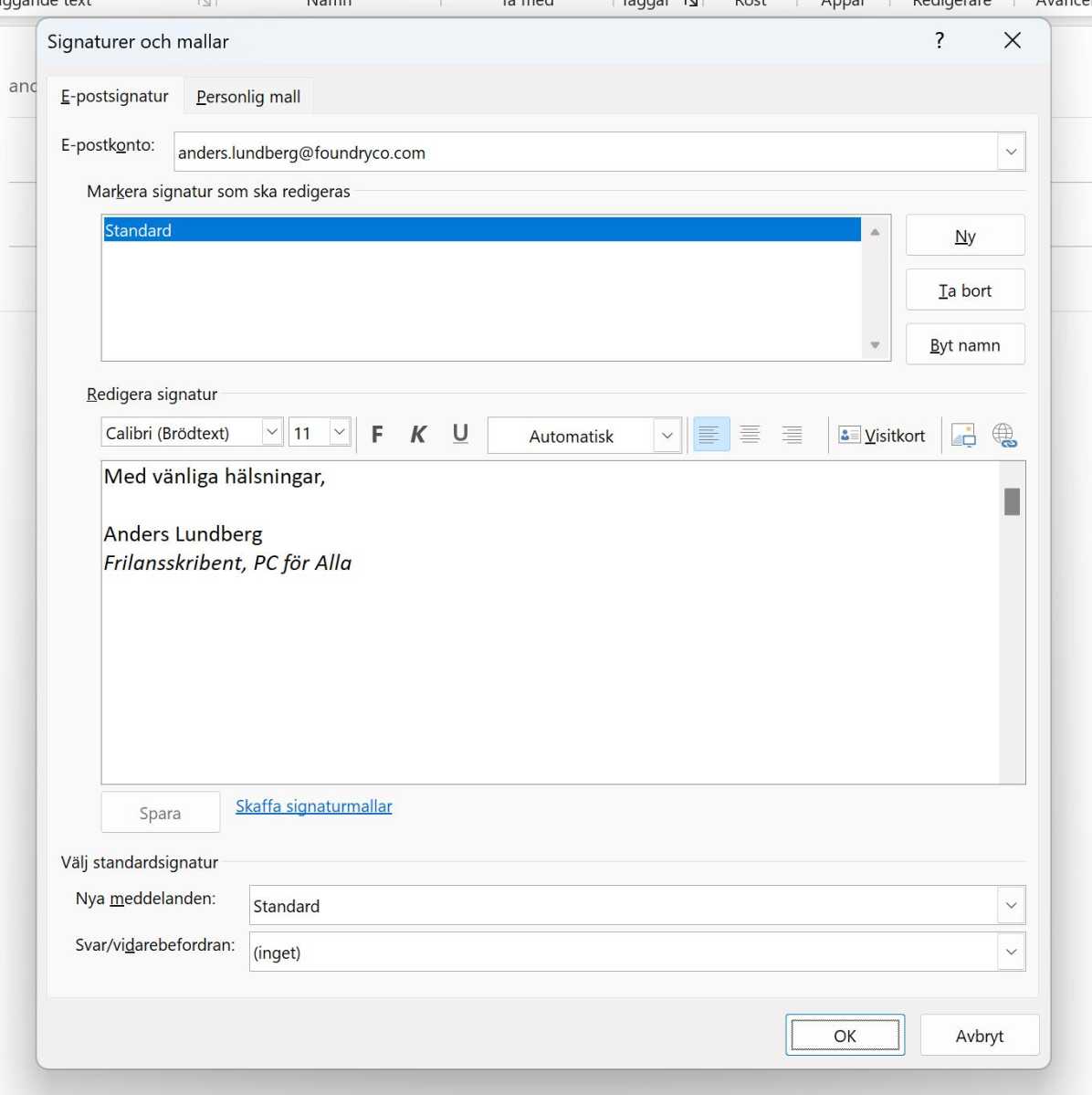
Foundry
Smarta signaturer
Signaturer är ett smidigt sätt att slippa skriva ”Med vänliga hälsningar…” i vartenda mejl du skriver, men kan även vara ett sätt att göra dina mejl lite mer personliga så att mottagare omedelbart känner igen dem. I Outlook kan du spara olika signaturer för varje konto du har lagt till, och välja standardsignatur.
För att komma igång, skapa ett nytt tomt meddelande och välj Signatur -> Signaturer. Det öppnar inställningarna för signaturer för alla konton. Klicka på Ny och fyll i ett namn. Ett tips är att döpa signaturen du normalt vill använda till standard. Fyll i och formatera texten du vill ska ingå i signaturen, utan några mellanrum överst (Outlook lägger automatiskt till två radbrytningar före signaturen). Spara, så sparas den och väljs som standardsignatur för det aktuella kontot. Upprepa för andra konton genom att byta konto överst i inställningsfönstret.
När du väl har skapat minst en signatur kommer tillgängliga signaturer visas i Signatur-menyn så att du snabbt kan välja rätt.
Har du flera konton fixar Outlook automatiskt rätt signatur. Om du skapar ett nytt mejl med Konto A så läggs det kontots standardsignatur till, men om du sedan ändrar till att mejlet ska skickas från Konto B så byter programmet omedelbart signatur till Konto B:s standardsignatur. När du byter konto väljer Outlook alltid standardsignaturen.
Signaturer kan innehålla både formaterad text och bilder, till exempel en logotyp. Det går att använda animerade gif:ar men det är inget jag rekommenderar eftersom det kan reta gallfeber på mottagarna. Väldigt stora bilder är också något du bör undvika, inte minst då det ökar storleken på mejlen. Men en del har trots det ett litet porträtt i sina signaturer.
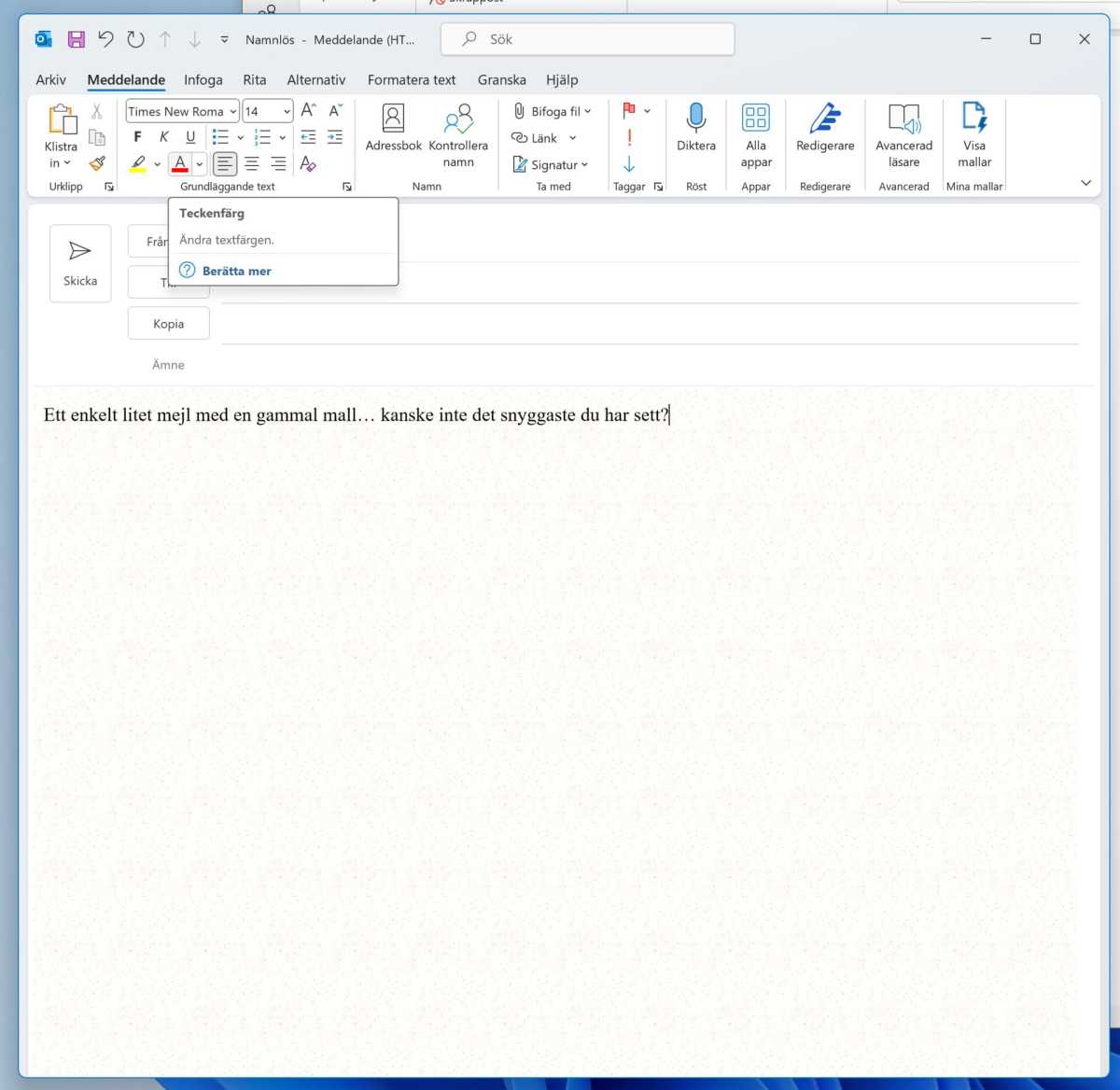
Foundry
Mallar
Skriver du ofta mejl med liknande innehåll och formatering kan du ha nytta av att spara en eller flera mallar, så att allt du behöver göra är att fylla i det som är unikt för varje mejl. Det fungerar ungefär som mallar i andra program som Word och Powerpoint.
Mallar i Outlook är baserade på html, som kan innehålla betydligt mer formatering än vad du kanske är van vid för e-post. Och programmet levereras med ett helt gäng mer eller mindre groteska mallar som ser ut att vara designade någon gång på 1990-talet av någon som definitivt inte gick estetisk linje i gymnasiet. Som tur är kan du skapa egna, utan några hiskeliga bakgrundsbilder eller annat onödigt.
Mallar av det här slaget ska sparas i mappen %APPDATA%\Microsoft\Stationary (C:\Användare\[ditt användarnamn]\AppData\Roaming\Microsoft\Stationary) och ska ha formatet html. Du kan även placera mallar hämtade från nätet här, men tänk på att sådana kan innehålla osynlig html-kod för till exempel spårning, så bäst är nog att bara göra egna.

Foundry
När du vill skapa ett nytt tomt mejl med mallen väljer du Nya objekt -> E-postmeddelande med -> Fler mallar och letar upp mallen i listan. Mallar du nyligen har använt visas även direkt i E-postmeddelande med-menyn.
Jag vill gärna påpeka att html-mejl inte alltid ser ut som de gör hos dig hos mottagaren, och många visar bara ren text i sina e-postklienter.
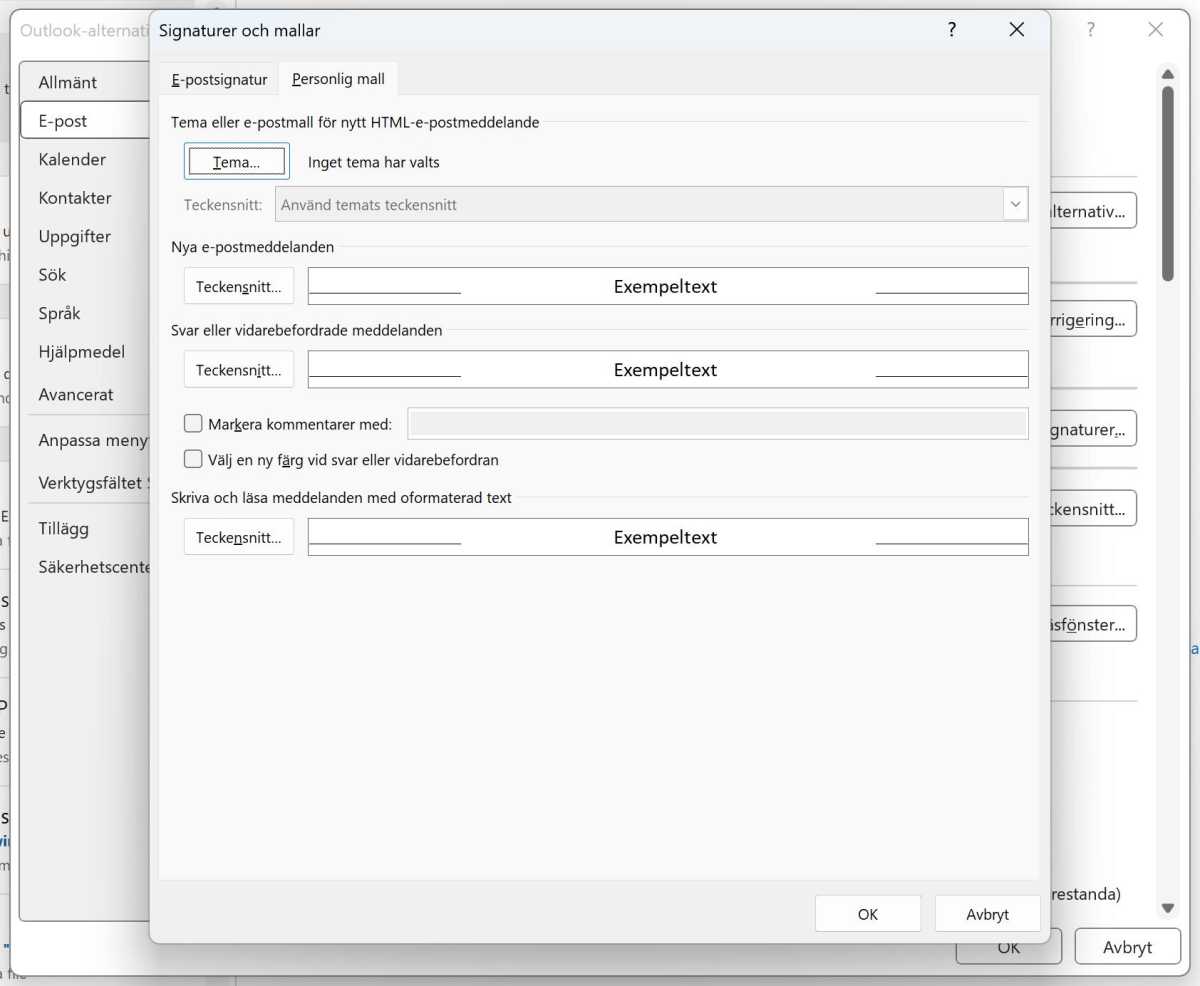
Foundry
Tema
Mallar enligt ovanstående tips används normalt för att skapa enstaka mejl med speciellt utseende, men du kan även spara inställningar för mejl du vill ska gälla vanliga nya mejl. Gå till Arkiv -> Alternativ och välj fliken E-post. Klicka på Mallar och teckensnitt. Här finns flera inställningar för hur nya mejl ska formateras och hur mejl med ren text ska visas.
Överst hittar du knappen Tema. Klicka på den och välj en html-mall så kommer alla tomma mejl du skapar därefter att använda den mallen. Under finns särskilda inställningar för teckensnitt på dels nya mejl och dels svar på inkomna mejl.
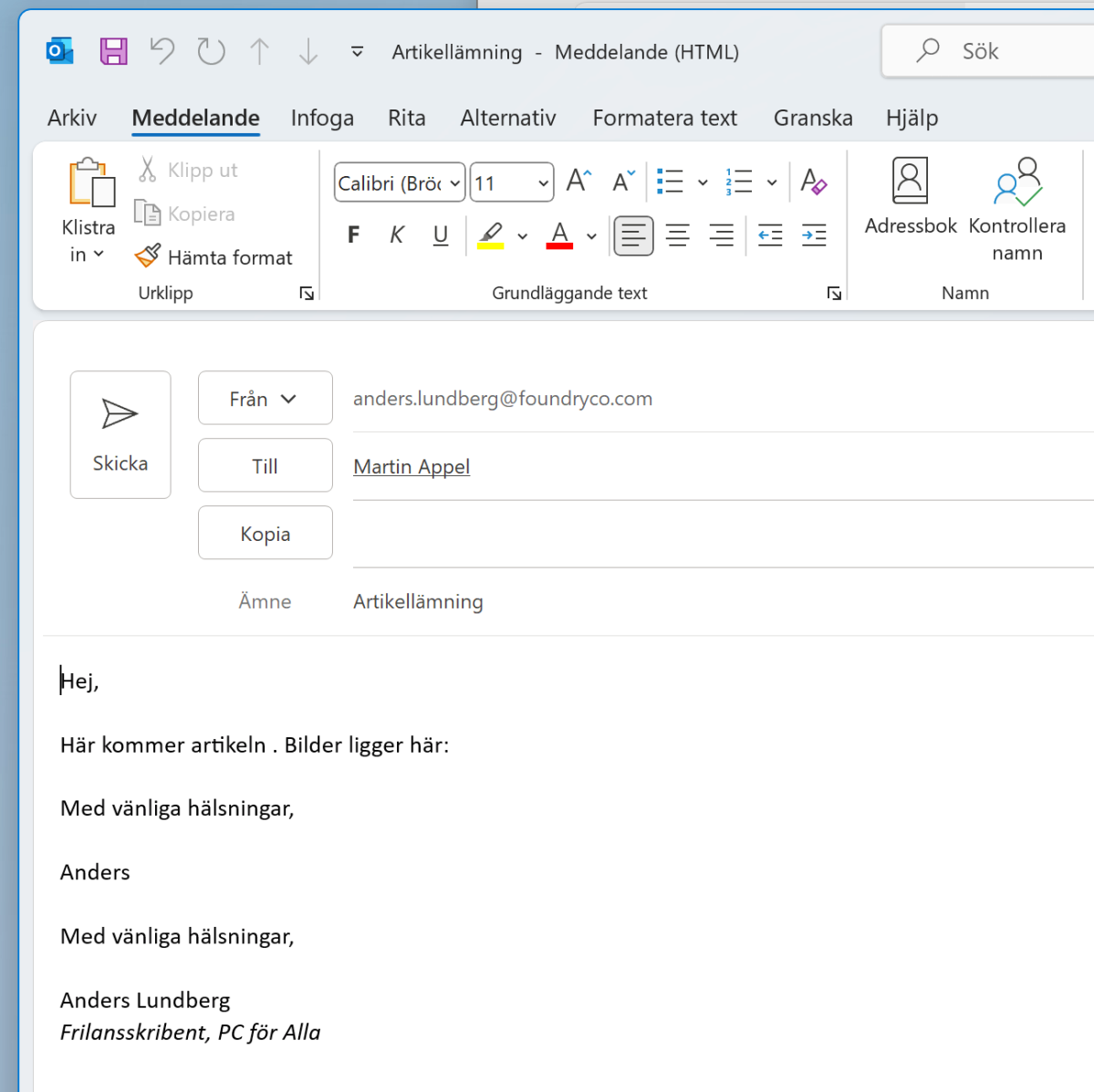
Med en Outlook-mall (template) kan du skapa färdiga mejl med från- och till-adresser, ämne och innehåll.
Foundry
Fler mallar
Outlook har även en annan sorts mallar. På engelska använder Microsoft två olika namn på dessa – den föregående kallas stationary och den här template – men på svenska har båda tyvärr fått samma namn vilket kan leda till viss förvirring.
Template-varianten av mallar är lika enkel att skapa som ovanstående, men mer omständlig att använda. Skillnaden mot ovanstående mallar är att du utöver format och innehåll även kan spara ämne och adresser mejlet ska skickas till samt vilket konto det ska skickas från. Det gör det perfekt för att skapa enkla utskick till en grupp mottagare, eller mallar för mejl du skickar vid upprepade tillfällen till samma mottagare med bara något förändrat innehåll, som en veckorapport eller sjukanmälan.
Mallar av det här slaget ska sparas i mappen %APPDATA%\Microsoft\Templates med formatet Outlook-mall. Har du flera datorer och vill ha mallarna på alla kan du kopiera mallfilerna härifrån med Utforskaren och föra över till de andra maskinerna.
För att skapa ett nytt mejl med mallen gör du så här:
- Välj Nya objekt -> Fler objekt -> Välj formulär.
- Välj Användarmallar i filsystem från rullgardinsmenyn längst upp i fönstret som öppnas.
- Dubbelklicka på mallen du vill använda.
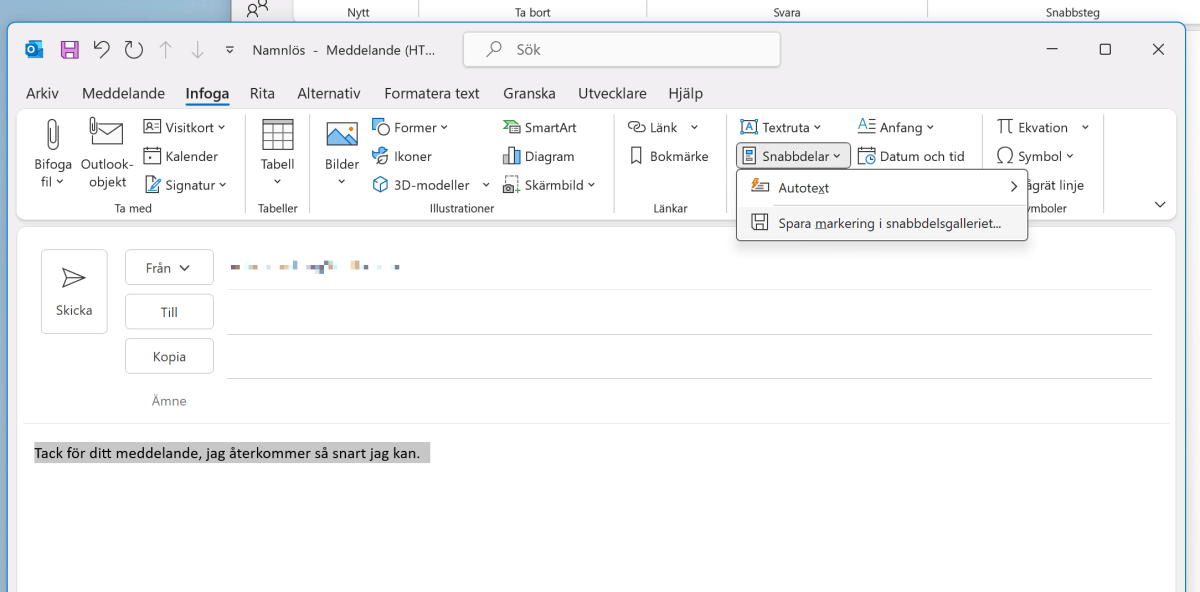
Foundry
Snabbdelar och byggblock
Ett helt annat sätt att automatisera delar av mejlskrivandet och undvika upprepningar är med funktionen Snabbdelar. Istället för kompletta mallar för mejl består snabbdelar av återanvändbara textsjok som snabbt kan klistras in på valfri plats i ett mejl.
Skriv och formatera texten du vill spara i snabbdelar (dessa sparade textobjekt kallas byggblock). Markera den och välj Infoga -> Snabbdelar -> Spara markering i snabbdelsgalleriet. I dialogrutan som dyker upp kan du fylla i ett namn på den och om du vill även en beskrivning. Klicka OK så sparas den och du hittar den under Snabbdelar i Infoga-fliken. För att redigera ett byggblock högerklickar du på det och väljer Redigera egenskaper.

Foundry
Du kan använda snabbdelar istället för mallar om du inte vill spara sändare och mottagare, utan bara snabbt klistra in ett förskrivet mejl du sedan kan göra små ändringar i och skicka iväg.

Snabbsteg
En av Outlooks mest kraftfulla men samtidigt enkla funktioner för att snabba upp mejlhanteringen heter Snabbsteg och har en egen avdelning i Start-fliken i menyfliksområdet. Snabbsteg är alternativ till vanliga funktioner som Ny e-post, Svara och Arkivera som du själv kan definiera. Ett snabbsteg kan till exempel vidarebefordra markerade meddelanden till en viss kontakt, eller skapa ett nytt meddelande till alla familjemedlemmar.
I menyområdet kan du se några förinställda snabbsteg som kan ge inspiration, men du kan också klicka på Skapa nytt och göra ett på egen hand.
Snabbsteg består av ett namn, en eller flera åtgärder samt ett eventuellt kortkommando och en beskrivning. Det finns ett helt gäng åtgärder, där vissa inkluderar ett markerat meddelande på olika sätt medan andra är helt fristående. Om du till exempel väljer Svara eller Vidarebefordra så måste ett mejl vara markerat för att använda snabbsteget.

Här ovan kan du se ett exempel jag håller på att skapa. Det vidarebefordrar ett markerat mejl till min privata e-postadress och raderar det sedan. Tanken är att jag ska använda det för att skicka vidare privata mejl som har kommit till jobbkontot.
Snabbsteg har en del begränsningar. Det går exempelvis inte att ändra vilket konto mejl ska skickas från. För mer avancerad automatisering där snabbsteg går bet kan du antingen ge dig på makron med vba-kod eller skaffa ett Outlook-tillägg med sådana funktioner.
Schemalägg mejl
Har du skrivit ett svar till någon men vill vänta med att skicka det tills på morgonen eller vid något annat bättre tillfälle? Det är inget ovanligt, och det vanliga sättet har tidigare varit att spara det som utkast. Problemet med det är att det är lätt att glömma att öppna det igen och skicka.
Idag har många e-postklienter stöd för den trevliga möjligheten att schemalägga skickandet av ett mejl, och Outlook är inget undantag.
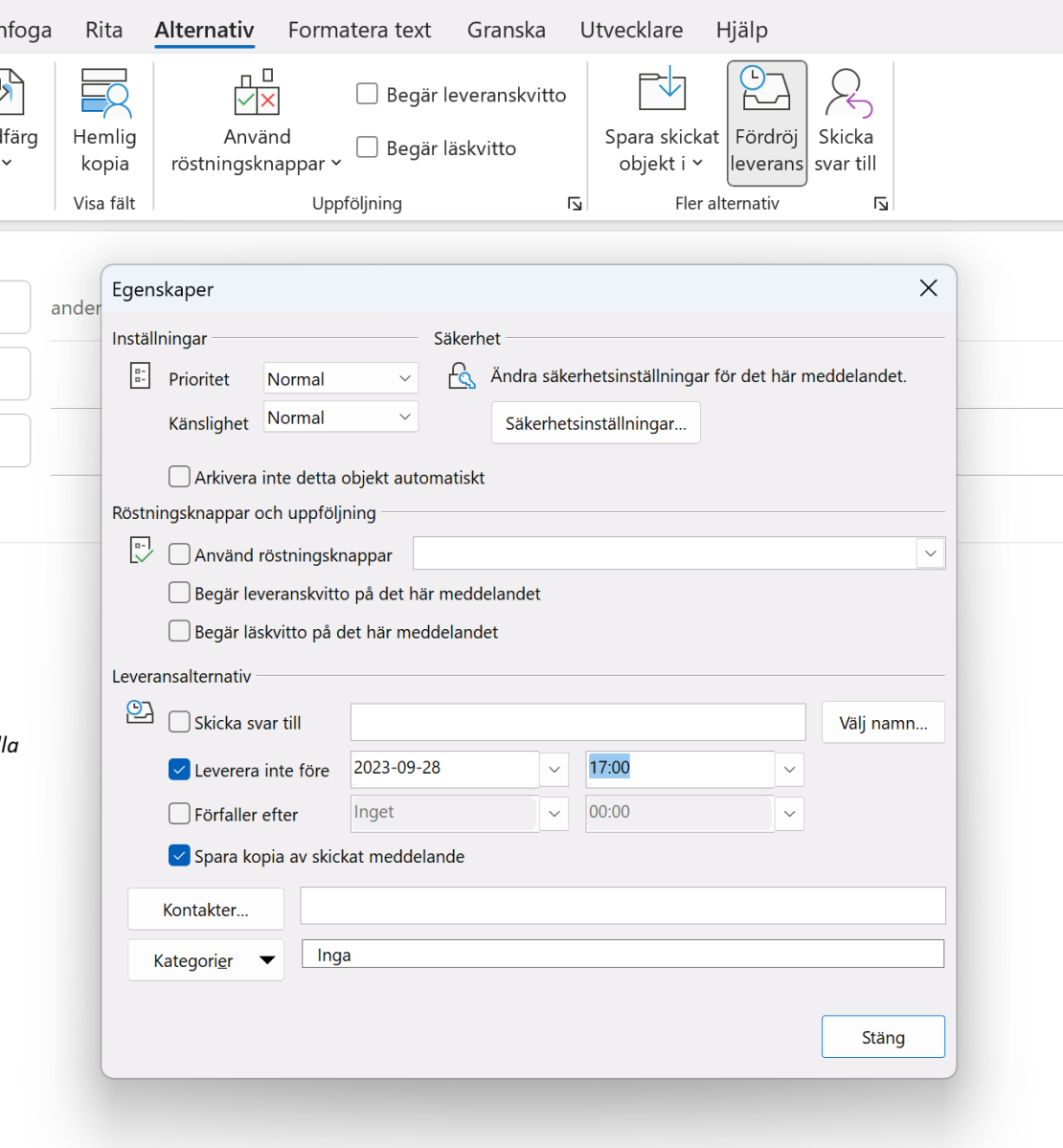
Foundry
Välj fliken Alternativ i redigeraren för ett nytt mejl och klicka på Fördröj leverans. Det öppnar dialogrutan Egenskaper där schemaläggning samsas med andra alternativ för mejlet.
Under Leveransalternativ ska Leverera inte före vara ikryssat. Sedan väljer du ett datum och klockslag i fälten till höger om kryssrutan. När du klickar på Skicka kommer Outlook placera mejlet i utkorgen men inte skicka det förrän den utsatta tiden. Glöm inte ändra datum om du ska skicka efter midnatt.
Skicka vidare som bilaga
Ibland kan det vara bra att bevara ett mejl precis som det var när du först skickade eller mottag det. Det kan till exempel vara bra för att kunna bevisa att du skickade ett mejl vid en viss tid eller att ett mejl du fått verkligen kom från en viss avsändare. Om du vidarebefordrar mejlet till en annan adress kommer uppgifter om hur mejlet kom till dig försvinna. Men du kan vidarebefordra som bilaga, och då följer originalets så kallade brevhuvud med (Microsoft kallar det internethuvud). Brevhuvudet innehållet en mängd tekniska uppgifter om hur mejlet nådde din inkorg.

Foundry
Vidarebefordra som bifogad fil ligger bakom Fler-knappen i Svara-området i Start-fliken, men kan också aktiveras med kortkommandot Ctrl+Alt+f. Det paketerar innehåll och brevhuvud i en så kallad eml-fil, ett standardformat som även kan läsas av andra e-postklienter som Thunderbird.
Outlook- och Exchange-funktioner när du skickar mejl
Med ett Outlook.com-konto eller ett Exchange-konto via någon organisation kommer du åt en del funktioner i Outlook som inte fungerar med imap-konton hos andra leverantörer. Framför allt handlar det om tätare koppling till kalendern, men även adressboken och en del andra funktioner som ingår i Microsoft-konton.
Du kan till exempel välja Möte/Svara med möte (en knapp i Svara-sektionen i Start-fliken) för att skicka en kalenderförfrågan, eller klistra in din egen kalender i ett nytt meddelande för att visa när du är tillgänglig.
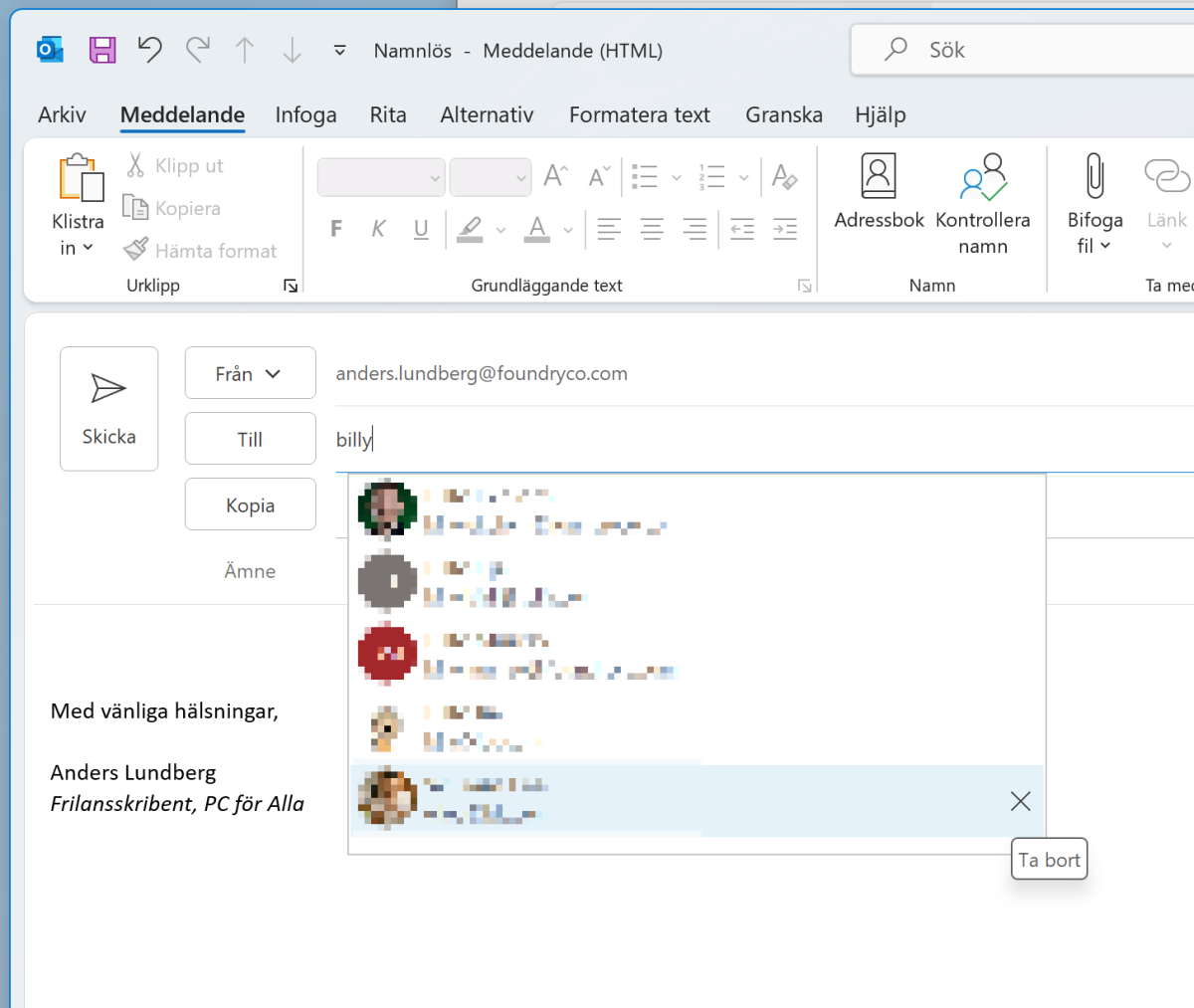
Foundry
Tips: Ta bort adresser från automatiska förslag
En sak som kan vara väldigt irriterande när du ska skicka ett mejl är onödiga automatiska förslag på mottagare när du börjar skriva in adressen eller namnet på den du faktiskt ska skicka till. Outlook tittar inte bara i adressboken utan även bland tidigare skickade och mottagna mejl.
Är du trött på att alltid få fel förslag kan du dölja adresser från förslagslistan. Det spelar ingen roll om de ligger sparade i adressboken eller inte. När du börjar skriva i adressfältet (eller något av fälten kopia eller dold kopia) visar Outlook en lista med förslag. Håll muspekaren över ett av namnen så visas en liten kryssknapp till höger. Klicka på den så döljs den kontakten hädanefter från förslagen.
Om du skickar ett mejl till en dold kontakt så kommer Outlook börja inkludera den i förslagen igen efter ungefär 24 timmar.
Vill du inte se några automatiska förslag alls kan du stänga av funktionen i Arkiv -> Alternativ -> E-post, under Skicka meddelanden. Här finns även en knapp med titeln Töm listan Komplettera automatiskt, som nollställer förslagen.